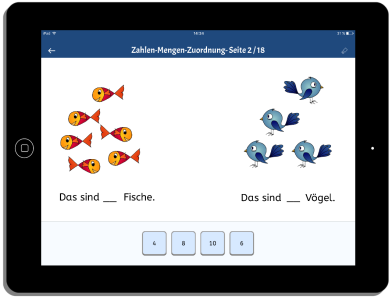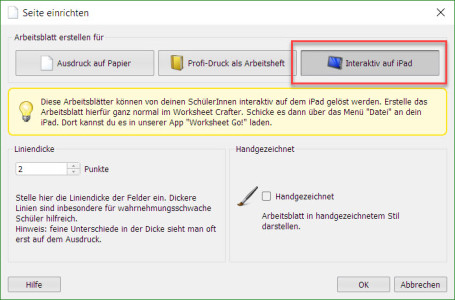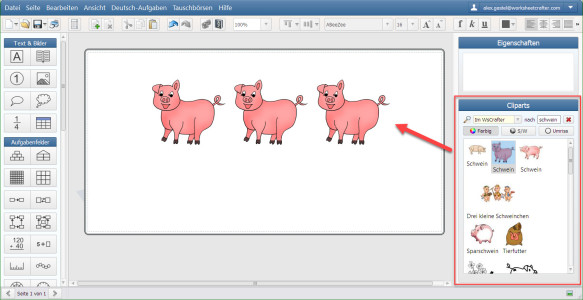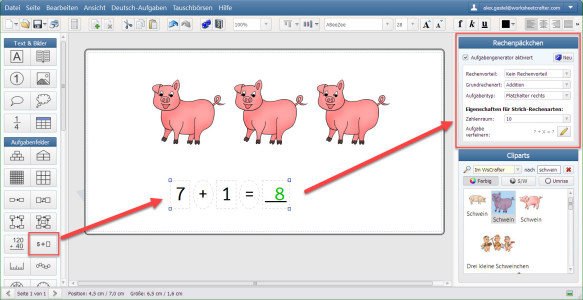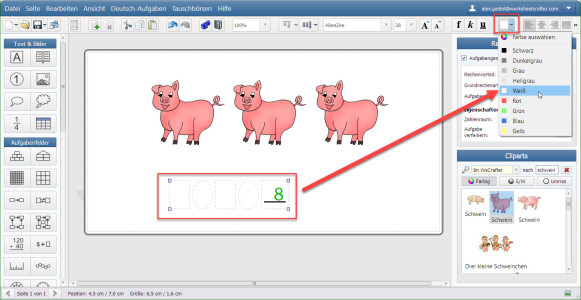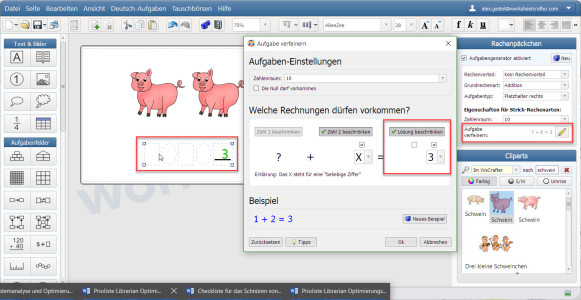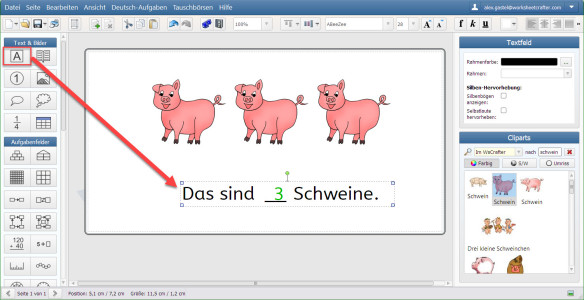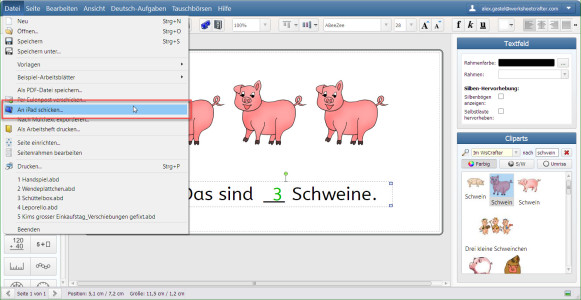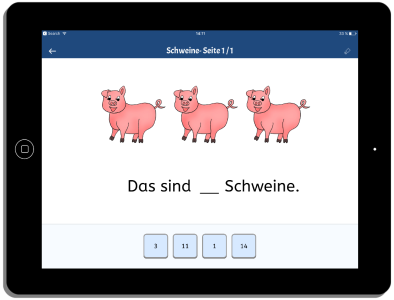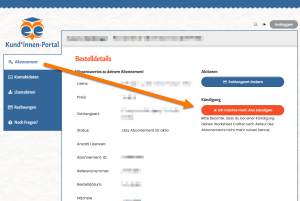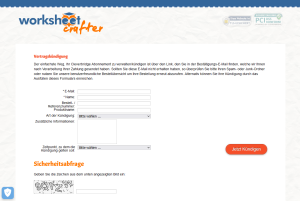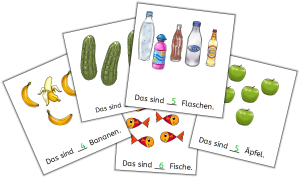
18 Seiten mit interaktiven Aufgaben zu Mengen und Zahlen (Zahlenraum 10)
Erst letzte Woche kam ja die neue Version von Worksheet Go! heraus. Heute habe ich noch einen kleinen Trick für euch parat, mit dem ihr die App auch für Zahl-Mengen-Zuordnungen nutzen könnt. Und zur Feier des Tages gibt es dazu auch ein 18-seitiges interaktives Arbeitsblatt geschenkt. Damit üben eure SchülerInnen am iPad die Zahl-Mengen-Zuordnung im Zahlenraum 10.
18-seitiges interaktives Arbeitsblatt für iPad herunterladen
Ihr könnt euch das Arbeitsblatt direkt aufs iPad laden, indem ihr im iPad den folgenden Downloadcode eingebt: 25254zdcpvv
Oder ihr ladet euch das Arbeitsblatt hier als Worksheet-Crafter-Datei oder als PDF herunter: Download per Eulenpost
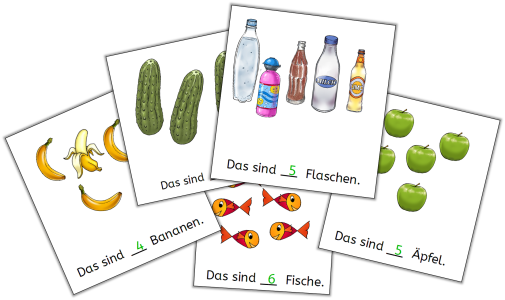
Variante für Nichtleser
Christel hat noch eine Variante konzipiert, mit der auch Nichtleser die Aufgaben lösen können.
Hier als Downloadcode für den iPad: 25277qxkkvl
Und hier zum Runterladen als Worksheet-Crafter-Datei oder PDF: Download per Eulenpost
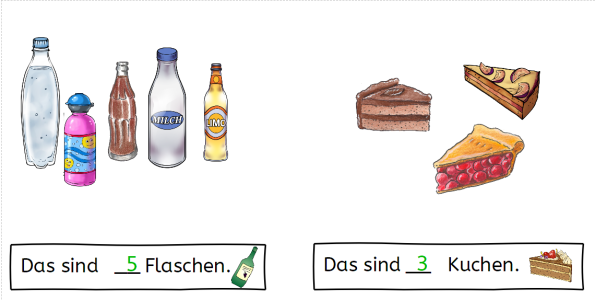
Wie ihr interaktive Aufgaben zur Zahl-Mengen-Zuordnung erstellen könnt.
Hier erkläre ich dir, wie du ganz einfach selber interaktive iPad-Aufgaben mit Zahl-Mengen-Zuordnungen baust - klicke einfach auf die Bilder, um sie in groß anzusehen:
1. Stelle wie gewohnt dein Arbeitsblatt unter Datei und Seite einrichten auf Interaktiv auf iPad um.
2. Ziehe Cliparts in der gewünschten Anzahl auf dein Arbeitsblatt
3. Ziehe ein einfaches Rechenpäckchen unter die Cliparts.
4. Stelle die Schriftfarbe auf weiß. Das Rechenpäckchen wird dadurch unsichtbar bis auf die Lösung und den Strich darunter. Im iPad wird nur noch der Strich zu sehen sein und deine SchülerInnen müssen die Lösung finden.
5. Klicke auf Aufgabe verfeinern und stelle als Lösungszahl die gesuchte Zahl fix ein.
6. Wenn gewünscht, kannst du noch ein Textfeld einfügen. Schiebe es einfach über das Rechenpäckchen und mach an der passenden Stelle ein paar Leerzeichen, so dass man die Lösungszahl sieht.
7. Lade am Schluss dein Arbeitsblatt wie gewohnt auf das iPad hoch und gib dort den Downloadcode ein.
8. So sieht das Arbeitsblatt auf dem iPad aus:
Wie gefällt euch die Zahl-Mengen-Zuordnung fürs iPad?
Benutzt ihr gerne solche Aufgaben? Können sie bei euch in der Klasse zum Einsatz kommen? Wir sind gespannt auf euer Feedback!